Windows 10에서 Fubo가 작동하지 않는 이유는 무엇입니까?
잡집 / / April 05, 2023
FuboTV는 주로 라이브 스포츠에 초점을 맞춘 미국, 캐나다 및 스페인에서 사용 가능한 스트리밍 서비스입니다. 모든 스포츠 라이브 TV 서비스인 Fubo는 엔터테인먼트 및 뉴스 채널도 스트리밍합니다. FuboTV는 Picture-in-Picture Multiview와 같은 기능을 지원하는 클라우드 DVR로 안정적인 성능을 제공합니다. 이 기능을 사용하면 FuboTV 시청자가 한 번에 4개의 스트림을 시청할 수 있습니다. 이러한 모든 기능이 실제로 Fubo를 케이블이 없는 훌륭한 전체 패키지 서비스로 만들지 만 스트리밍과 관련하여 결함이 있습니다. 많은 사용자가 좋아하는 채널을 스트리밍하려고 할 때 Fubo가 작동하지 않는 이유에 대해 불평했습니다. 귀하도 해당 사용자 중 한 명이라면 FuboTV 스트리밍 문제에 대한 철저한 가이드가 문제를 해결하는 데 도움이 될 수 있습니다. 또한 FuboTV가 시스템에서 작동하지 않는 이유를 알게 될 것입니다. 따라서 주문형 비디오 또는 플랫폼의 특정 채널을 보려고 하는 동안 이 문제에 대한 문제 해결사가 될 수 있는 여러 가지 방법을 안내해 드리겠습니다.

Windows 10에서 Fubo가 작동하지 않는 이유는 무엇입니까?
FuboTV는 Roku, Amazon을 포함한 다양한 플랫폼과 모바일 장치의 앱으로 스트리밍할 수 있습니다. 일반적으로 Amazon Fire TV 장치 및 TV 장치와 같은 기타 플랫폼에서 특정 채널 또는 주문형 콘텐츠를 스트리밍하려고 시도하는 동안 서비스 문제가 발생합니다. 문제의 가능한 원인은 아래에 언급된 사항으로 좁혀집니다.
- FuboTV 끝의 서버 문제
- 서비스에서 IP 주소를 차단한 VPN
- 약한 인터넷 연결
- 스트리밍 장치의 하드웨어 문제
- FuboTV의 버그 또는 결함
Fubo 스트리밍 문제를 해결하는 방법
이제 FuboTV에 존재하는 문제를 해결할 수 있는 여러 가지 방법으로 구성된 다음 세그먼트로 이동하겠습니다. 이제 실제 원인을 알고 있으므로 주어진 지침을 따르기만 하면 됩니다. 다음과 같은 장치에서 문제를 일으키는 몇 가지 기술 및 기타 하드웨어 문제를 단계별로 수정합니다. 윈도우 PC.
방법 1: FuboTV 서버 상태 확인
대부분의 스트리밍 문제는 서비스 공급자 측의 서버 상태와 관련이 있는 경우가 많습니다. FuboTV도 예외는 아닙니다. 사용자는 일반적으로 스트리밍 문제를 일으키는 서버 측 문제를 경험했습니다. 이런 경우에는 방문상담을 받는 것이 좋습니다. 서버 상태 페이지 Fubo의 서버가 다운되었는지 확인하십시오. 그렇다면 서버 쪽에서 문제가 해결될 때까지 기다리면 됩니다.

방법 2: FuboTV 웹 페이지 다시 시작
Fubo의 서버 상태를 확인해도 FuboTV가 작동하지 않는 이유에 대한 답이 없으면 다음으로 할 수 있는 일은 FuboTV의 웹 페이지를 다시 시작하는 것입니다. PC 사용자는 여러 가지 이유로 FuboTV 스트리밍이 중단될 때 이 문제에 자주 직면할 수 있으며 이 문제를 극복하는 가장 좋은 방법은 단순히 FuboTV 세션을 재부팅하는 것입니다. 일부 로드 문제가 있는 경우 스트림을 다시 시작하는 데 도움이 됩니다. 아래 단계에 따라 웹 페이지에서 응용 프로그램을 다시 시작할 수 있습니다.
메모: 아래 단계는 모든 주요 웹 브라우저에서 유사합니다.
1. 열기 브라우저 화면 FuboTV를 스트리밍하는 곳.
2. 이제 새로 고침 아이콘 화면 상단에 표시됩니다.

다시 로드 프로세스가 완료되면 결함 없이 스트리밍이 시작됩니다.
또한 읽기:삼성 TV Wi-Fi 연결 문제를 해결하는 방법
방법 3: 인터넷 연결 문제 해결
Fubo 스트리밍 문제를 일으키는 주요 원인 중 하나는 인터넷 연결이 약하거나 네트워크 연결이 불안정하기 때문입니다. 이로 인해 인터넷 연결이 끊기고 로드할 수 없는 게임이나 쇼의 라이브 스트림을 방해합니다. 따라서 결론을 내리기 전에 먼저 속도 테스트 올바른 연결을 위해 수정 조치를 취하십시오.

테스트 결과 연결이 약한 것으로 판단되면 아래 단계에 따라 안정적인 인터넷 연결을 보장하십시오.
- 당신의 위치를 변경 라우터 또는 연결을 안정화하기 위해 다른 곳에 두십시오.
- 연결 끊기 여러 장치 네트워크에 연결되어 있습니다.
- 다음과 같은 장치의 무선 간섭을 피하십시오. 헤드셋, 무선 헤드폰, TV, 그리고 더.
- 당신의 데스크탑 또는 라우터에 가까운 노트북 연결성을 강화하기 위해.
- 이더넷/Wi-Fi 다시 연결 케이블을 제거하고 장치에 다시 연결합니다.
저희 가이드를 확인하실 수도 있습니다. Windows 10에서 인터넷이 계속 떨어지는 문제 수정 낮은 인터넷 연결 문제를 해결하는 데 도움이 될 수 있는 여러 수정 사항에 대해.
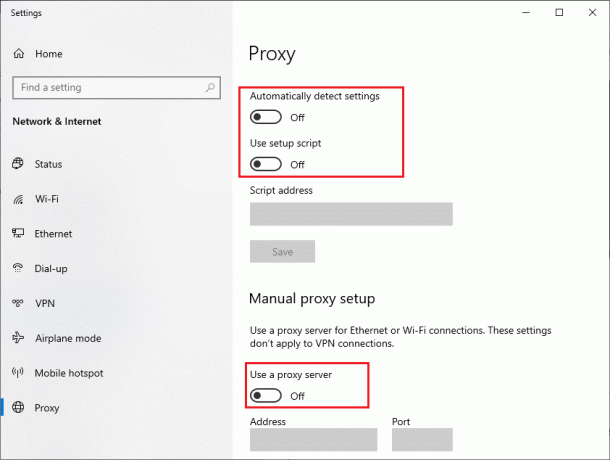
방법 4: 스트리밍 장치 다시 시작
앞에서 언급했듯이 FuboTV는 TV에서 모바일 장치에 이르기까지 여러 장치에서 스트리밍할 수 있습니다. 응용 프로그램 스트리밍에 오류가 발생하는 경우 보고 있는 장치를 다시 시작할 수 있습니다. 다시 시작하면 장치 또는 이 경우 컴퓨터를 새로 고치는 데 도움이 됩니다. Windows PC/노트북에서 이 방법을 수행할 수 있는 여러 가지 방법을 제공하는 가이드를 따를 수 있으므로 확인하십시오. Windows 10 컴퓨터를 재부팅하거나 다시 시작하는 6가지 방법.
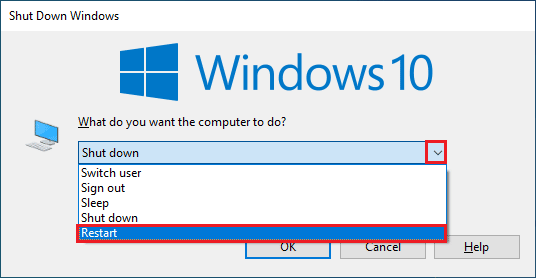
방법 5: 채널 또는 프로그램 변경
Fubo가 장치에서 작동하지 않는 이유가 궁금하다면 그 이유는 작동을 거부하는 특정 채널이나 프로그램 때문일 수 있습니다. 이것이 스트리밍 문제의 실제 원인인 경우 해당 채널이나 프로그램을 변경하여 문제를 해결할 수 있습니다. 이렇게 하려면 FuboTV의 홈 화면으로 이동하여 스트리밍할 다른 채널을 선택하고 해당 특정 채널에만 오류가 발생하는지 확인하십시오.
또한 읽기:Paramount Plus가 TV에서 작동하지 않는 이유는 무엇입니까?
방법 6: 시크릿 모드에서 FuboTV 시청
FuboTV PC 뷰어를 위한 또 다른 훌륭한 솔루션은 시크릿 모드로 전환하여 시스템에서 애플리케이션을 시작하는 것입니다. 시크릿 모드는 확장 프로그램이나 플러그인을 사용하지 않는 비공개 브라우징에 적합합니다. 이렇게 하면 Fubo를 로드하거나 작동하지 않는 상태로 두는 데 문제를 일으키는 브라우저 확장이 있는지 식별하는 데 크게 도움이 됩니다. Chrome 사용자는 가이드의 도움을 받을 수 있습니다. Chrome에서 시크릿 모드를 활성화하는 방법 좋아하는 스포츠 채널을 계속해서 시청할 수 있습니다.

방법 7: 캐시 및 쿠키 지우기
다음 방법은 데스크톱이나 노트북 화면에서 좋아하는 프로그램을 스트리밍하려는 Fubo 웹사이트 사용자를 위한 것입니다. 브라우저 캐시와 쿠키는 브라우징 및 인터넷 경험을 개선하지만 FuboTV가 장치에서 작동하지 않는 이유가 될 수도 있습니다. 내장된 캐시와 쿠키는 일반적으로 로드 문제를 일으키며, 이 경우 사용자가 채널이나 프로그램을 스트리밍하는 것을 제한합니다. 따라서 가이드의 도움을 받아 브라우저에서 캐시와 쿠키를 지우는 것으로 시작할 수 있습니다. Chrome에서 캐시 및 쿠키를 지우는 방법.

또한 읽기:가족 공유 YouTube TV가 작동하지 않는 문제 수정
방법 8: DNS 캐시 지우기
의심할 여지 없이 DNS는 도메인 이름을 IP 주소로 변환할 때 온라인에서 가장 친한 친구입니다. 그러나 이러한 IP 주소가 DNS 캐시 형태로 구축되면 브라우저에서 실행되는 프로그램을 방해할 수 있습니다. 많은 사용자가 FuboTV를 보는 동안 이러한 문제에 직면하여 FuboTV가 자신의 장치에서 작동하지 않는 이유를 궁금해합니다. 이 경우 전용 가이드에서 수행할 수 있는 DNS 캐시를 지우는 것이 적절합니다. Windows 10에서 DNS 캐시를 플러시하고 재설정하는 방법.

방법 9: 바이러스 백신 소프트웨어 비활성화(해당되는 경우)
FuboTV 웹 사이트 사용자는 PC에 설치된 보안 소프트웨어 및 도구로 인해 스트리밍 문제가 자주 발생할 수 있습니다. 여기에는 바이러스 백신 응용 프로그램과 FuboTV에 대한 액세스를 차단할 수 있는 내장 Windows Defender 방화벽이 포함됩니다. 따라서 이러한 상황에서 가장 좋은 방법은 이러한 보안 시스템을 비활성화하여 애플리케이션과 해당 채널의 비간섭 스트리밍을 허용하는 것입니다. 그렇게하려면 가이드를 통해 갈 수 있습니다 Windows 10에서 바이러스 백신을 일시적으로 비활성화하는 방법 PC의 보안 시스템을 끄는 데 도움이 됩니다.

당신은 또한 우리의 철저한 가이드를 확인할 수 있습니다 Windows 10 방화벽을 비활성화하는 방법 내장 보안 도구를 약화시키고 FuboTV의 차단을 해제하여 실행할 수 있습니다.
또한 읽기:바이러스 정의를 업데이트하지 않는 Avast 수정
방법 10: FuboTV 앱 재설치
PC에 FuboTV용 앱이 설치되어 있는 경우 Fubo가 작동하지 않는 이유에 대한 답을 아직 찾지 못했다면 다시 설치해야 합니다. 앱 재설치는 Fubo가 로드되지 않는 문제에 직면했을 때 수행할 수 있는 가장 효과적인 방법 중 하나입니다. 앱에서 모든 캐시를 지우고 문제의 원인이 될 수 있는 결함도 해결합니다. 그러나 그렇게 하기 전에 아래 단계에 따라 시스템에서 앱을 제거하는 것이 중요합니다.
1. 을 치다 윈도우 + I 키 동시에 출시 윈도우 설정.
2. 지금, 클릭 앱 환경.

3. 이제 찾아 클릭하십시오. 후부 TV 앱 그리고 선택 제거 옵션.

4. 이제 프롬프트가 있으면 확인하고 PC를 재부팅 앱을 제거한 후.
5. 그런 다음 마이크로소프트 페이지 FuboTV를 다운로드합니다.

6. 클릭 얻다 시스템에 앱을 다시 설치합니다.

7. 마지막으로 앱을 실행하고 로그인 오류 없이 FuboTV를 실행하려면 자격 증명을 사용하십시오.
또한 읽기:Windows 10 PC에서 동기화되지 않은 Netflix 오디오 비디오 수정
방법 11: 다른 장치에서 FuboTV 사용
어떤 방법도 효과가 없는 것 같으면 다른 장치에서 FuboTV를 실행하여 Fubo 스트리밍 문제를 피할 수 있습니다. 일반적으로 이와 같은 오류는 최신 업데이트로 인해 장치와 응용 프로그램이 호환되지 않아 발생합니다. 따라서 이러한 상황에서 가장 좋은 방법은 스트리밍 장치를 변경하는 것입니다. 그런 다음 데스크탑을 노트북에서 사용하도록 전환하고 모든 것이 잘되면 로드하지 않고 좋아하는 프로그램을 볼 수 있습니다. 문제.
방법 12: FuboTV 지원팀에 문의
이 방법을 사용했다면 FuboTV가 여전히 시스템에서 작동하지 않는 것이 확실합니다. 이 경우 최후의 수단으로 전문가에게 연락하여 문제를 제기하는 것이 가장 좋습니다. 위에서 언급한 모든 이유 및 수정 사항 외에도 응용 프로그램을 어렵게 만드는 다른 숨겨진 원인이 있을 수 있습니다. 따라서 이 문제를 극복하고 Fubo를 시청할 수 있도록 문제를 FuboTV 지원팀에 전달하는 것이 가장 좋습니다. 평화. 쉽게 연락하실 수 있습니다 FuboTV 도움말 센터, 세부 정보를 입력하고 직면한 문제를 제출합니다.

추천:
- Xbox 계정을 어떻게 삭제할 수 있습니까?
- Roku에서 HBO를 취소하는 방법
- Chrome에서 YouTube 오류 400 수정
- Windows 10에서 Sling TV Down 수정
FuboTV는 미국 시청자들이 선호하는 시간 죽이기 앱 중 하나입니다. 말할 것도 없이, 스포츠 애호가를 위한 이상적인 올인원 앱입니다. 경기의 라이브 스트림을 시청하는 동안 문제에 직면하는 것은 명백히 불쾌한 경험이 될 수 있습니다. 우리의 가이드가 Fubo가 작동하지 않는 이유 이 자주 발생하는 문제를 해결하는 데 많은 도움이 되었습니다. 어떤 방법이 귀하에게 가장 적합한지 알려주세요. 또한 아래 의견란에 질문과 제안을 남길 수 있습니다.



